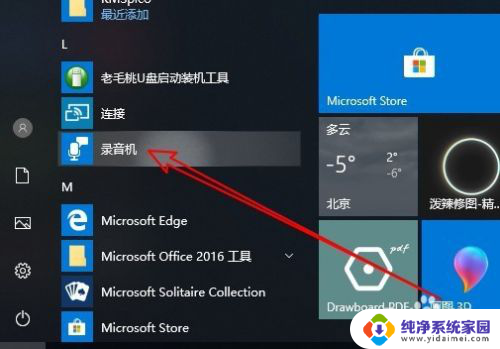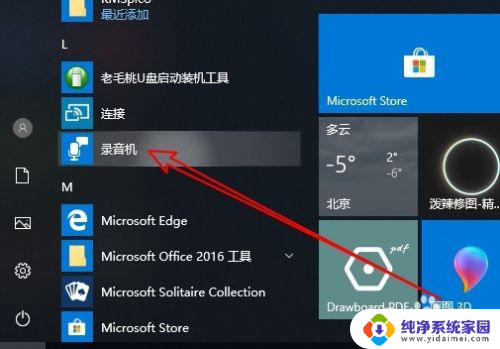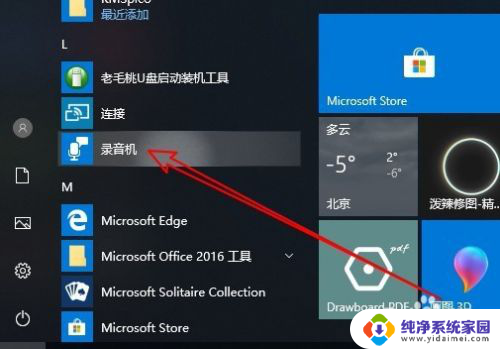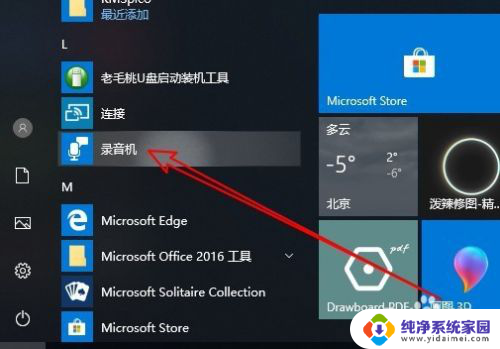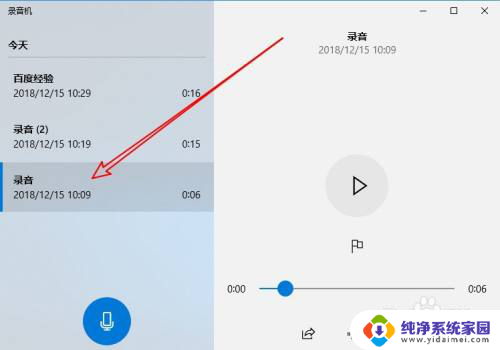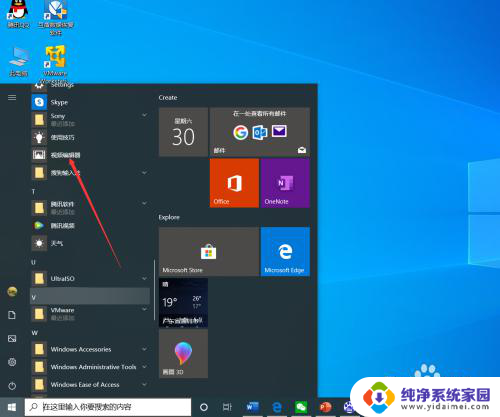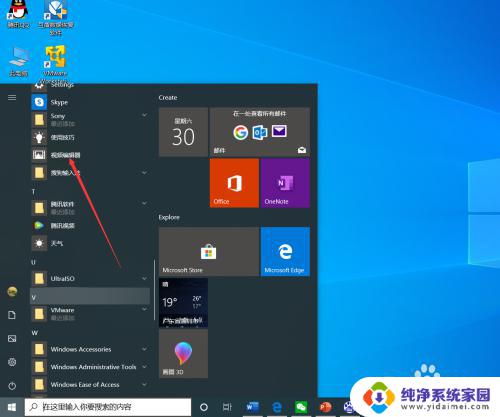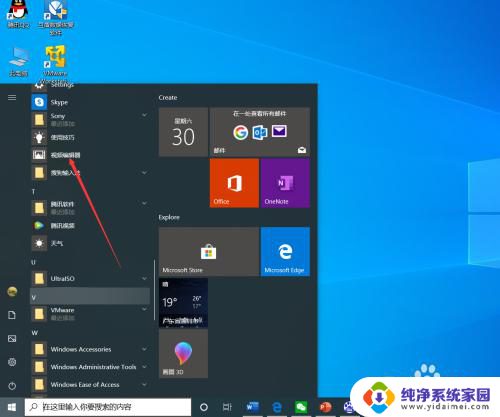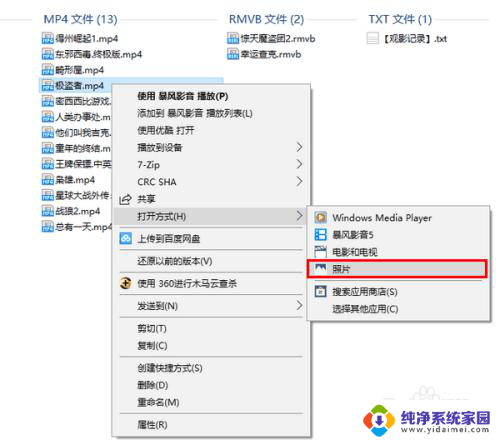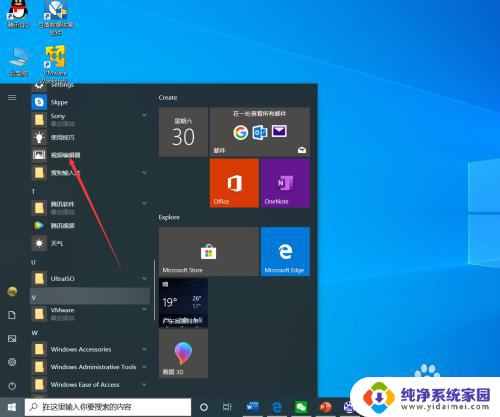剪辑音频电脑 Win10如何裁剪录音文件
更新时间:2023-12-06 14:56:26作者:jiang
在如今数字化时代,剪辑音频已经成为许多人所需的技能之一,无论是为了制作个人短视频、录制自己的歌曲,还是为了制作专业的广播节目,裁剪录音文件都是必不可少的一环。而对于Windows 10用户来说,裁剪录音文件变得更加便捷和高效。本文将介绍如何在Win10上使用电脑裁剪录音文件,让我们一起来探索这个有趣又实用的功能吧!
方法如下:
1.首先我们在电脑上点击桌面左下角的开始按钮,在弹出菜单中点击“录音机”的菜单项。
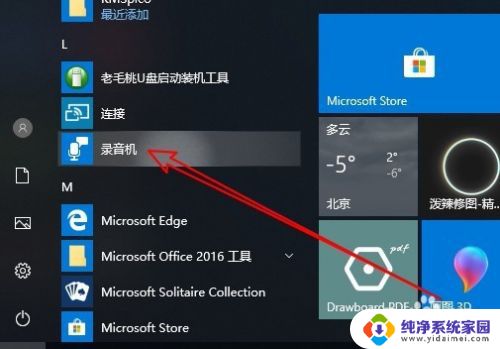
2.接下来在打开的录音机中,在左侧的录音文件列表中找到要裁剪的文件。
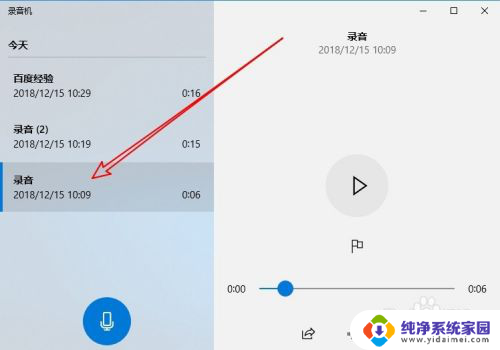
3.接下来我们在右侧的窗口中点击“裁剪”的图标。

4.这时就会打开录音机的裁剪窗口,出现一个开始与终止的位置。
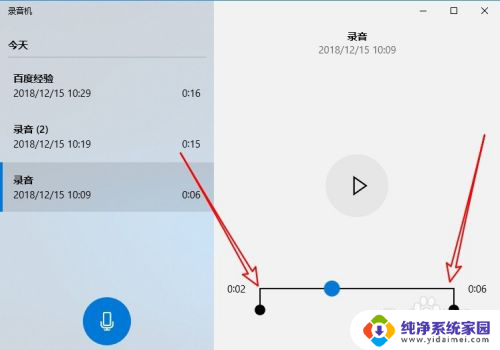
5.我们拖动裁剪滑块,选择要裁剪的开始与结束位置。
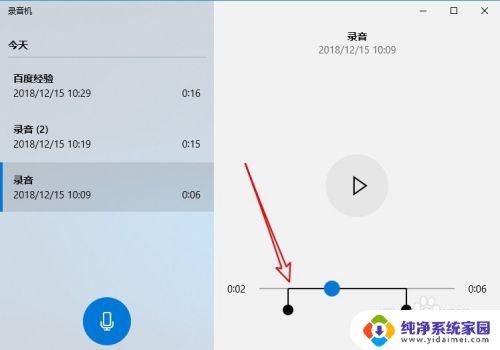
6.通过试听编辑完成后,最后我们点击下面的“保存”按钮。
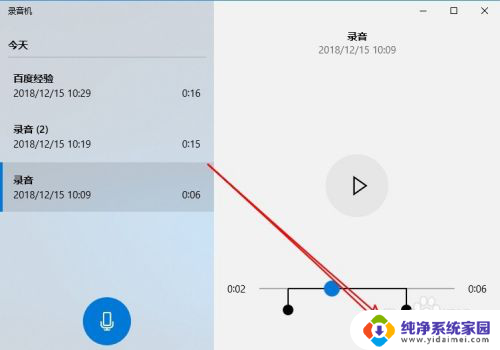
7.这时弹出一个保存的菜单,在弹出菜单中选择“保存副本”的菜单项。
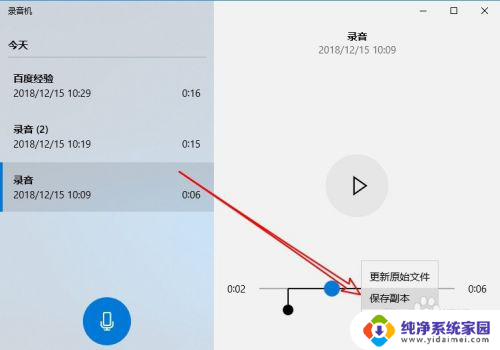
8.这时刚刚裁剪的文件会自动保存为一个文件,同时出现在左侧的文件列表中。
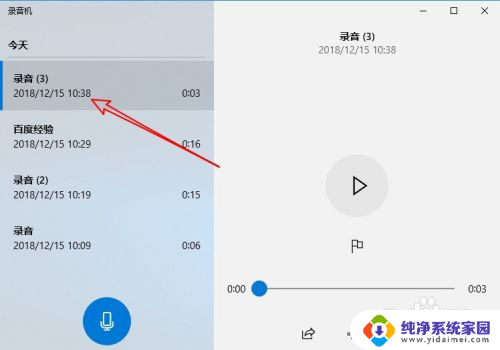
以上就是剪辑音频电脑的全部内容,如果您需要的话,您可以根据这些步骤进行操作,希望这对您有所帮助。